
2017年8月にJumper EZBook 3 Proを購入して早くも半年。この半年、毎日のようにEZBook 3 Proを使用していますが、当初の感想である「この質感とレスポンスで2万円台とは驚き」の想いは変わらず、むしろ高まっているように感じます。
1年後となるとおそらく、より魅力的なコスパに優れた製品が登場しているでしょうから、ここで一旦、この半年間に使用した他のPCの使い勝手なども引用し、購入当初の評価と比較してみます。
※冒頭の写真は、上から順にMacBook Air 11、Jumper EZBook 3 Pro、Chuwi Laptop Airです。
購入当初と半年使用後の評価

以下の購入当初と2ヶ月間使用後のレビューの記事に記載の評価と、半年使用後の現在の想いを整理してみます。
Jumper EZBook 3 Pro 外観レビュー、アルミ製ボディで家族も唖然、評判どおりの質感の高さ
Jumper EZBook 3 Pro レスポンス / 使用感のレビュー、これで2万円台とは驚愕のコスパの高さ
EZBook 3 Pro 2ヵ月使用後の再レビュー、その質感とレスポンスになおも満足
なお、ほとんどの項目で当初の評価と同等あるいはよくなっていますが、これは私の当初の想いに反して使い込んでいくうちによくなってきた事項もある一方、他のPCを使用してみて、相対的にJumper EZBook 3 Proのよさをあらためて認識した要素が大きいです。
▼参考までに、私がJumper EZBook 3 Proを購入した際に比較検討した機種のスペック表を再掲です。
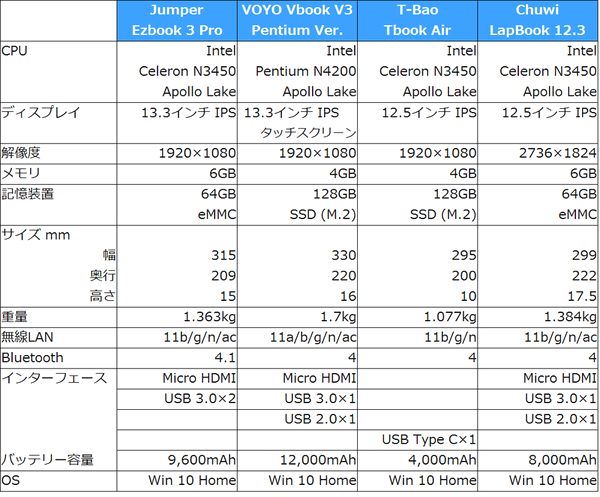
2万円台とは思えない質感
これは購入当初と変わらず、この半年間で使用した以下のアルミ製(あるいはマグネシウム)ボディのPCと同様に、EZBook 3 Proの質感は高いと感じます。
- MacBook Air 11 (写真多数、Jumper EZBook 3 Pro、MacBook Airの外観・質感の比較)
- Chuwi Hi10 Pro(Chuwi Hi10 Pro 実機レビュー、国内格安ノート 辛口ランキング1位の製品よりもコスパ度は圧倒的)
- Chuwi Laptop Air(実機でみる、Chuwi Lapbook Air、MacBook Airの外観・質感の比較)
- GPD Pocket(GPD Pocket 実機の外観レビュー、質感の高さ・ディスプレイの鮮やかさは特筆もの)
Chuwi HI10 Pro以外は、価格帯としてはJumper EZBook 3 Proよりも上。
EZBook 3 Proのキーボードはプラスチック感の強いキーにプリント印字であり、キーボード・タッチパッドの質感は、上記のHi10以外の他製品より品質は落ちますが、高品質なアルミ製のボディ自体は、MacBook Air 11とChuwi Lapbook Airと遜色ないもの。2万円台にして、MacBook Airと同等の質感とは恐ろしいほどのコスパです。
キーボード・タッチパッドの使用感

当初はキーボードのサラサラ感・滑るような感覚がやや使いづらいとの評価でしたが、「使いやすく快適なキーボード」に評価を修正です。
慣れもあるのですが、上記の製品との比較ではMacBook Airに続く快適さ。私はMacBook Airと同様に浅めのストロークで、ペタペタ感の強いキーボードが好みなのですが、使い込んでいくうちにキーのサラサラ感がほどよく解消しつつあるせいか、ほぼミスタッチもなく快適に、ブラインドタッチの高速タイピングが可能となり、逆に他のキーボードを使用すると違和感がある状況に。
Chuwi製PCのキーの硬さや、以下でレビューしたJumper EZBook 3SEのややカチカチ感の強い(ストロークがやや深め)打鍵感覚の影響により、EZBook 3 Proのキーボードの評価が高まったこともあります。
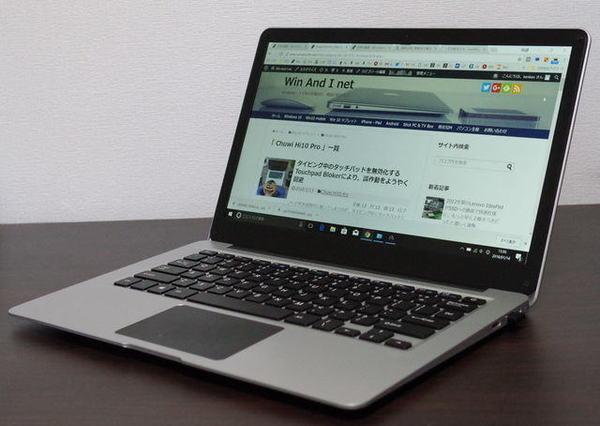
一方のタッチパッドは、私が所有するEZBook 3 Proのバージョン 3はジェスチャー機能が利用できず(現行のバージョン4では使用できるようです)、また、タイピング中にタッチパッドに触れてしまうことを避けるために、タッチパッドを無効化しており、ここでは無評価とします。
▼キーボードが使い易いとの評価に変更した理由の一つとして、以下のソフト・機器を利用している影響も大きいです。


ライトユースでは十分なレスポンス

私のPCの使用目的は、ブログ記事の編集、数MBクラスの画像の編集、Webサイト閲覧、動画視聴といったライトユースであるため、Core 2 Duo以降のPCであれば、レスポンスに大きく体感できるほどの相違は生じません。
実際、以下の上位のCPUを搭載したPCにて、上記のライトユースの範囲では、極端なレスポンスの差はなく、Celeron N3450のEZBook 3 Proでも十分なものです。


上記のとおり、ライトユースを前提にした場合、Celeron N3450、メモリ6GBを搭載し、さらにSSDを増設した私のEZBook 3 Proでは、レスポンスへの不満は全くなく快適です。

些細な不満点
メリットばかり、あるいは半年使用後に評価が高まった事項のみを掲載すると嘘っぽくなりますので、相変わらず感じる些細な不満点を列挙します。
- コストカットの関係で仕方がないとも思いますが、キーボードの素材とプリント印字が安っぽい。
- ディスプレイを開ける際に利用する窪みの奥行が足りず、ディスプレイを開けにくい。1回でスムーズに開くことはまずなく、ディスプレイの両端で持ち上げることも多いです。この点、MacBook Airはさすが。経年劣化(私のMBAは2011年製)によるヒンジの緩みもあるかもしれませんが、一発で軽々とディスプレイを開けることができます。
- 側面の各ポートの位置が近く、例えばUSB機器の抜き差しを行いにくい。
▼左はMacBook Air 11、右はEZBook 3 Proですが、EZBook 3 Proはタッチパッド下の窪みの奥行が足りず、ディスプレイを開けにくい。

▼電源とUSBポートが近接しており、USB機器の抜き差しが行いにくいことも。

まとめ
2017年8月にJumper EZBook 3 Proを購入してから約半年間、毎日のように使用していますが、やはり際立つのは質感の高さとライトユースには十分なレスポンス、そして何よりもコスパの高さ。
海外製であり、日本向けにローカライズされていないために、使える状態になるまで設定等を煮詰める状況になることもありますが、使いこなす・自分好みの設定にするにつれ快適度も増しています。過去記事においても重ねて記載していますが、これが2万円台で購入できるとは驚きであり、おすすめのPCです。
▼2018年8月4日時点でのGearBestの価格情報
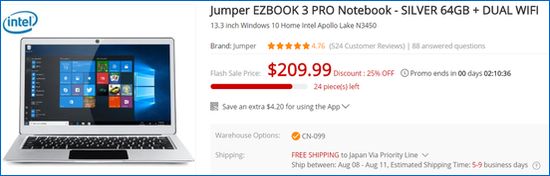
Jumper EZBOOK 3 PRO
GearBest 関連記事



コメント